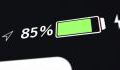Si vous souhaitez remettre votre tablette à zéro avec une reset complet usine, la procédure est très simple puisque les Galaxy Tab marchent sous Android. Et contrairement aux iPad et leurs iPadOS qui changent la donne à chaque nouvelle mise-à-jour, réinitialiser une tablette Samsung est très simple.
Comment faire une restauration d'usine Samsung ?
À l'instar d'une réinitialisation d'un téléphone Samsung, fonctionnant donc sous Android aussi, la réinitialisation d'une tablette se passe dans les paramètres/réglages.
— Il y a d'abord la méthode douce, lorsque la tablette est allumée et qu'elle ne bug pas trop (ou en tout cas qu'elle vous laisse accéder aux menus) :
- Dirigez-vous vers les Paramètres et sélectionnez Gestion Globale. En fonction de la version d'Android, il se peut que ce menu s'appelle désormais Général ou Avancé.
- Choisissez l'option de réinitialisation et ici, sélectionnez quel degré de réinitialisation sera effectué : toutes les données ou simplement quelques éléments.
- Validez et patientez quelques minutes.
- Notez aussi que vous pouvez accéder à ce menu en tapant "réinitialiser" dans la barre de recherche en haut des paramètres.
— Puis la méthode plus brutale, si votre tablette ne répond plus et/ou qu'elle ne s'allume plus :
- Appuyez en même temps sur sur le bouton Volume (+) et le bouton Marche/Arrêt
- Après quelques secondes, l'écran s'allumera et s'affichera le Recovery Menu.
- Sélectionnez l'option "Wipe data/factory reset" avec les touches du volumes (Vol- pour descendre, Vol+ pour monter).
- Confirmez votre choix avec le bouton Marche/Arrêt.
- La tablette s'éteindra et redémarrera, laissez-la faire son travail. Au bout de quelques secondes ou quelques minutes, elle reprendra sa configuration d'origine et redémarrera une dernière fois sous vos yeux exactement dans le même état que lorsqu'elle est vendue.
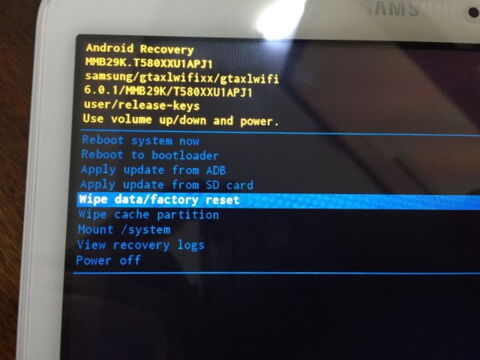
Galaxy Tab 4, 3, 2 ou Tab e : sauvegarder ses données avant une réinitialisation
Si vous réinitialisez votre tablette, il est logique que toutes les données dessus seront supprimées. Photos, vidéos, jeux installés et réglages utilisateurs : tout sera reset. Pour ne pas tout perdre, une sauvegarde complète est recommandée assez régulièrement et rassurez-vous, c'est très rapide.
Sur Samsung, il suffit de profiter du Samsung Cloud. Nous réalisions deux guides complets :
- Comment accéder au Cloud, voir les données dessus et charger/sauvegarder ses photos, vidéos etc.
- Comment créer un Compte Samsung (obligatoire) et/où le retrouver en cas de perte
Mais le principal à savoir est qu'en 2021, il est très facile de sauvegarder ses données. Que ce soit sur le Cloud ou en branchant sa tablette sur un ordinateur pour y copier le contenu. Si vous ne le faites jamais, vous risquez de tout perdre et une carte SD ne vous protègera pas non plus indéfiniment. Certaines cartes peuvent rencontrer un problème et elles se formatent totalement. Une sauvegarde manuelle est donc un must si vous tenez à ce qui est sur votre tablette.
Comme toujours, les jeux et applis tierces seront disponibles sur le Play Store sans difficulté... mais les photos privées, non !